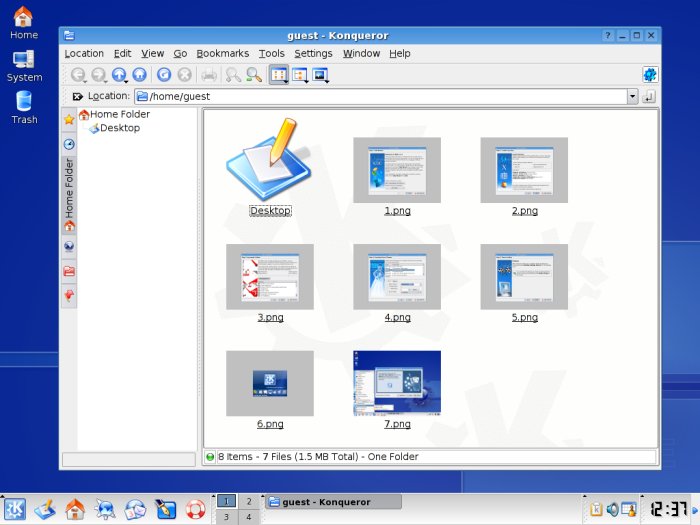Chapitre 2. Le bureau KDE
- Table des matières
- 1. Découverte de KDE
- 1.1. L'interface de KDE
- 1.2. Personnaliser KDE
- 2. Utiliser KDE
KDE est un grand projet ayant pour but de construire un environnement graphique complet, facile à utiliser et entièrement libre. Il est basé sur un toolkit graphique libre appelé QT. QT est un jeu de mots et il faut le prononcer à l'anglaise, c'est à dire cute(mignon).
1. Découverte de KDE
1.1. L'interface de KDE
KDE est très proche de l'interface de Windows. En vous baladant dans le menu KDE, vous pouvez notamment apercevoir les paramètres suivants :
les programmes de votre ordinateur.
la configuration de base de votre ordinateur. Sous Microsoft Windows, il y le Panneau de configuration. Sous KDE, vous avez le Centre de configuration de KDE. Vous pouvez paramétrer toute votre interface KDE à partir du Centre de configuration de KDE.
l'aide au cas où votre KDE serait un peu capricieux dans sa facon de se faire comprendre...
la gestion des fonds d'écran, comme sous Windows (clic droit sur le bureau, puis Configurer le bureau)
1.2. Personnaliser KDE
La configuration de KDE se fait dans le menu KDE. Vous pouvez changer le thème qui s'applique à KDE et à toutes les applications ayant une interface KDE. Pour cela, il vous suffit d'aller dans le Centre de Configuration de KDE, puis dans Apparence et Thèmes, puis Décoration des fenêtres. Là, vous pouvez configurer votre KDE à votre goût.
Vous pouvez choisir votre fond d'écran, les thèmes, et régler divers paramètres. En ce qui concerne l'économiseur d'écran, nous verrons ça plus tard dans le chapitre L'économiseur d'écran.
2. Utiliser KDE
Là encore, je ne vais pas faire de grands discours : promenez votre souris un peu partout et vous découvrirez par vous-même. Vous retrouverez un menu comme sous Windows, où le menu K de KDE remplace le bouton Windows.
2.1. Utiliser le gestionnaire de fichier Konqueror
Le gestionnaire de fichier de KDE s'appelle Konqueror. Pour le lancer, cliquez sur K, puis sur Dossier personnel.
Vous avez alors un beau gestionnaire de fichiers comme ci-dessous.
2.2. Fermer le serveur graphique
Pour fermer KDE et le serveur graphique, cliquez sur K, puis sur Quitter l'environnement.